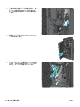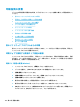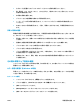HP Color LaserJet Enterprise M855 --User's Guide
●
[デフォルト (sRGB)]:RGB データが raw デバイス モードで印刷されます。このテーマを使用
する場合、適切な印刷結果を得るには、ソフトウェアまたは OS でカラーを管理する必要が
あります。
●
[鮮明 (sRGB)]:中間階調の彩度が高くなります。このテーマは、業務用のグラフィックを印
刷する用途に適しています。
●
[フォト (sRGB)]:RGB カラーが、デジタル現像所で写真として印刷されるときと同じように
解釈されます。
[デフォルト (sRGB)] を選択した場合に比べて、濃度と彩度が高くなります。
このテーマは、写真を印刷する用途に適しています。
●
[フォト (Adobe RGB 1998)]:このテーマは、sRGB ではなく Adobe RGB の色空間を使用してい
るデジタル写真を印刷する用途に適しています。このテーマを使用する場合、ソフトウェア
側でカラー管理を無効にしてください。
●
[なし]:カラー テーマは使用されません。
●
[ユーザー定義プロファイル]: ユーザー定義の入力プロファイルを使用してカラー出力を正
確に管理するには、このオプションを選択します (特定の HP Color LaserJet プリンタをエミ
ュレートする場合など
)。www.hp.com からユーザー定義のプロファイルをダウンロードし
ます。
6. [OK] ボタンをクリックして、[文書のプロパティ] ダイアログ ボックスを閉じます。[印刷] ダイア
ログ ボックスで、[OK] ボタンをクリックして、ジョブを印刷します。
カラー オプションを変更する
1. ソフトウェア プログラムから、[印刷] オプションを選択します。
2. プリンタを選択し、[プロパティ] または [ユーザー設定] ボタンをクリックします。
3. [カラー] タブをクリックします。
4. [HP EasyColor] チェック ボックスをクリックしてチェックを外します。
5. [Automatic] (自動) または [Manual] (手動) 設定をクリックします。
●
[Automatic] (自動) 設定:通常はこのオプションを選択します。
●
[Manual] (手動) 設定:特定の印刷ジョブに対してカラー設定を調整する場合は、このオプシ
ョンを選択します。
[Settings] (設定) をクリックして、手動カラー調整ウィンドウを開きま
す。
注記:
カラー設定を手動で変更した場合、印刷結果に悪影響が及ぶおそれがあります。カラ
ー設定を手動で変更する作業は、グラフィックの専門家だけが行うことを推奨しています。
6. カラー文書を灰色階調と黒で印刷するには、[Print in Grayscale] (グレースケールで印刷) オプショ
ンをクリックします。このオプションは、複写またはファクス送信する目的でカラー文書を印刷
する場合に適しています。また、ドラフト印刷を行う場合やカラー トナーを節約する場合にも使
用できます。
7. [OK] ボタンをクリックして、[文書のプロパティ] ダイアログ ボックスを閉じます。[印刷] ダイア
ログ ボックスで、
[OK] ボタンをクリックして、ジョブを印刷します。
132
第 6 章 問題の解決 JAWW